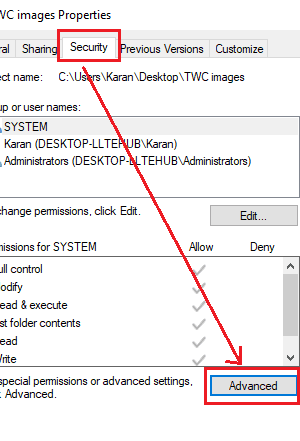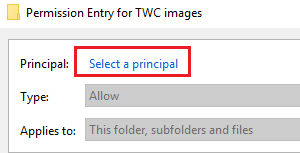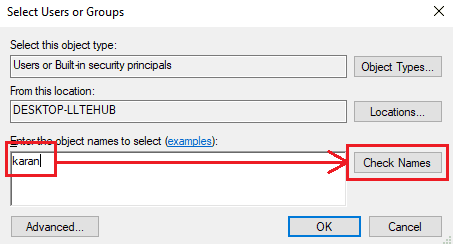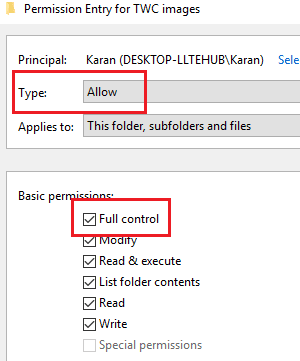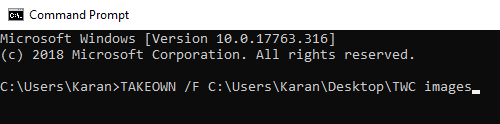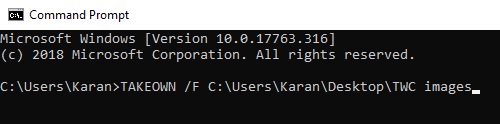
Lo ideal es que un Administrador tenga permiso para acceder a todos los archivos y carpetas de un sistema. Sin embargo, a veces, al acceder a la configuración de seguridad o al intentar ver las propiedades de un archivo, los usuarios del administrador de Windows han informado de que han visto el error – No tiene permiso para ver las propiedades de seguridad de este objeto, incluso como usuario administrativo . ¿Por qué ocurre esto y qué se puede hacer al respecto?
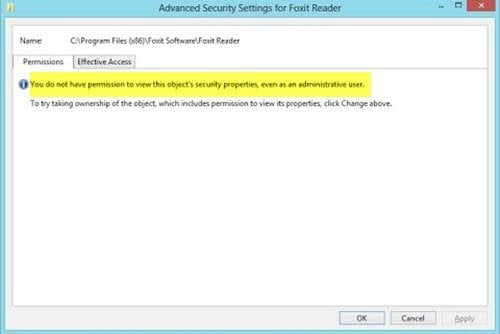
No tiene permiso para ver las propiedades de seguridad de este objeto
Podría haber muchas causas detrás de este problema. Algunos de ellos son los siguientes:
- Un virus o malware puede haber causado cambios en el archivo o carpeta en cuestión, causando así el problema.
- Es posible que un servicio o programa esté utilizando el archivo o la carpeta simultáneamente, lo que impide el acceso al sistema.
- El archivo puede haber sido propiedad de una cuenta de usuario que ya no existe.
- Es posible que no tenga permisos para ver el archivo o la carpeta de destino, a pesar de ser el administrador.
Esto es lo que puede hacer para resolver el problema.
1] Ejecute un análisis completo del sistema antivirus y antimalware
En caso de que el problema sea causado por un virus o malware, intente ejecutar un análisis antivirus y anti-malware de todo el sistema para aislar esta posibilidad. También sería aconsejable desinstalar del sistema cualquier programa gratuito sospechoso que se haya instalado recientemente.
2] Reiniciar en estado de arranque limpio y comprobar
Realice aClean Boot y vea si puede ver las Propiedades y si esto hace que su problema desaparezca.
3] Arrancar el sistema en Modo a prueba de fallos y eliminar usuarios inactivos
Si la carpeta fue creada o es propiedad de una cuenta de usuario que está borrada o inactiva ahora, puede intentar los siguientes pasos:
BootWindows 10 en modo seguro.
Ahora haga clic con el botón derecho en el archivo o carpeta problemático y seleccione Propiedades.
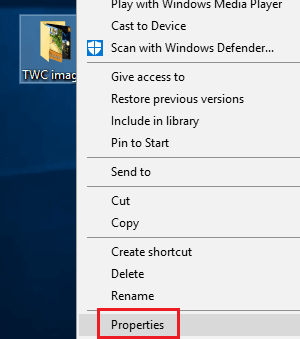
En la ficha Seguridad, seleccione Avanzado.
Haga clic en Añadir.
En la siguiente ventana, haga clic en Seleccionar un director
En la casilla «Introducir el nombre del objeto a seleccionar», escriba el nombre del usuario al que desea dar permisos.
Seleccione Verificar nombres. Esto resolvería el nombre de usuario
Haga clic en Aceptar para guardar la configuración. Esto cerraría la ventana y llevaría a la ventana anterior (la de Entrada de Permiso).
Cambie el Tipo a Permitir en el menú desplegable y seleccione la casilla correspondiente a Control total.
Haga clic en Aceptar para guardar los ajustes y reiniciar el sistema en modo normal.
4] Asumir la propiedad del archivo
Otra forma de resolver el problema es tomar la propiedad y forzar al sistema a dar permisos al Administrador.
Busque el símbolo del sistema en la barra de búsqueda de Windows. Haga clic con el botón derecho en la opción y seleccione Ejecutar como administrador 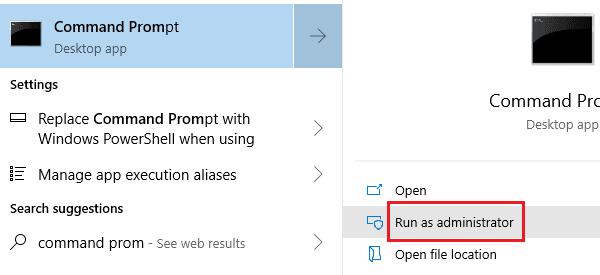
.
Escriba el siguiente comando y pulse Intro para ejecutarlo:
TAKEOWN /F <path>
Donde <path> es la ruta/ubicación del archivo como en el Explorador de archivos.
Ahora escriba el siguiente comando y presione Enter para ejecutarlo:
ICACLS <path> /administradores de la subvención:F
De nuevo <path> es la ubicación del archivo.
Reinicie el sistema y el Administrador tendrá acceso al archivo/carpeta.
TIP : Ultimate Windows Tweaker le permitirá agregar Tomar la propiedad de archivos y carpetas fácilmente al menú contextual de Windows 10/8.1/7.
Espero que esto ayude!
Contenido Relacionado
[pt_view id=»1047b4eroy»]